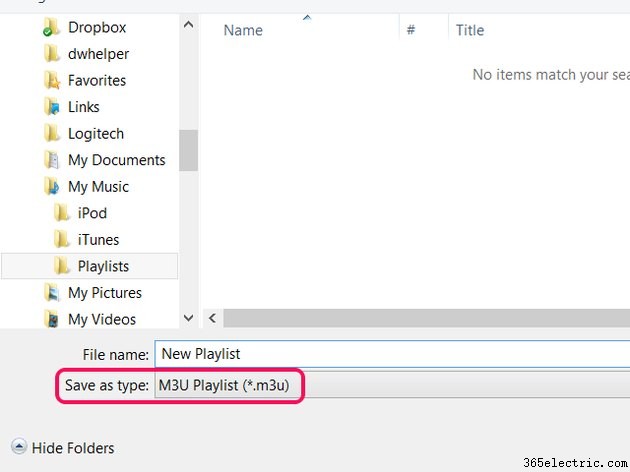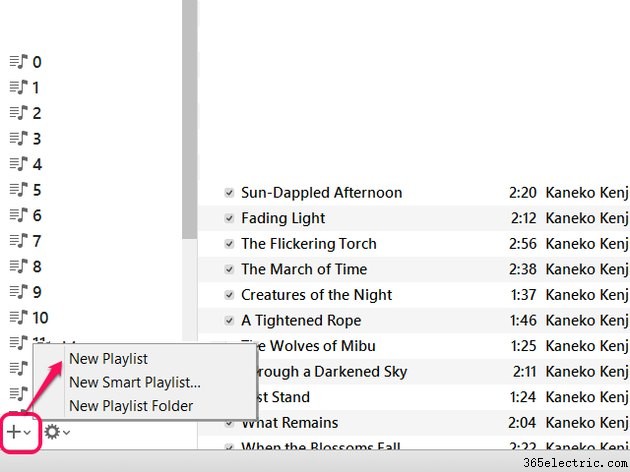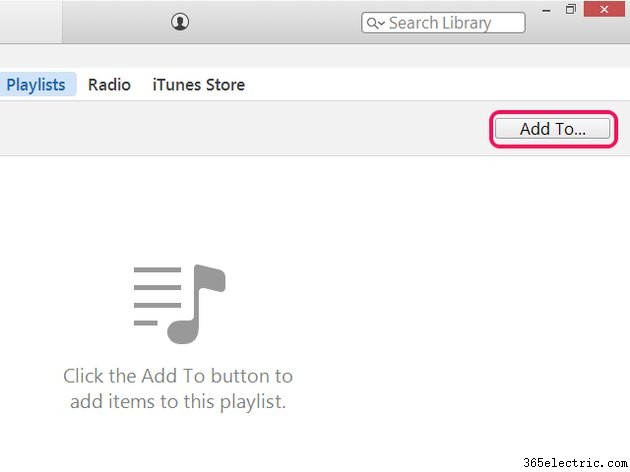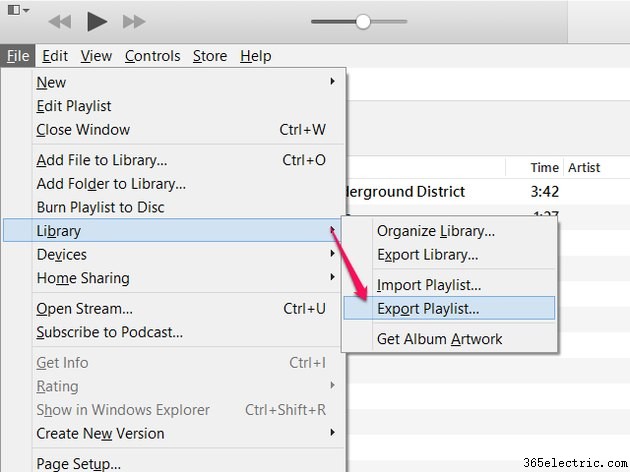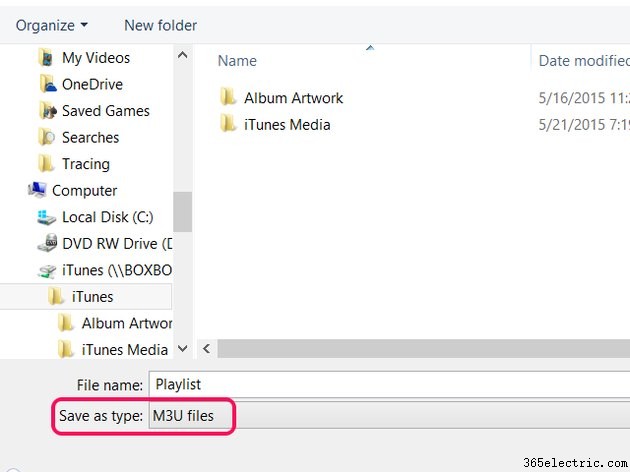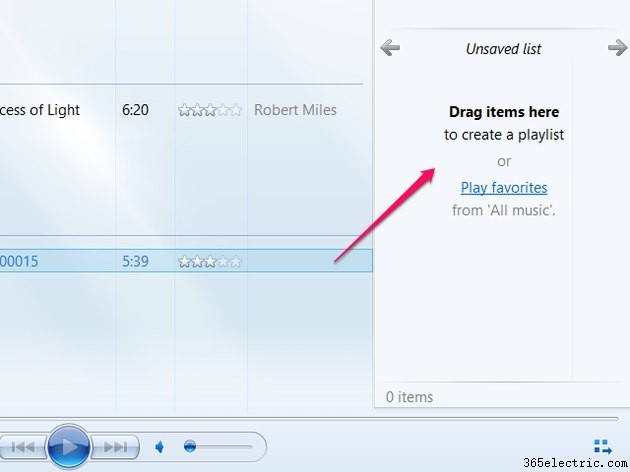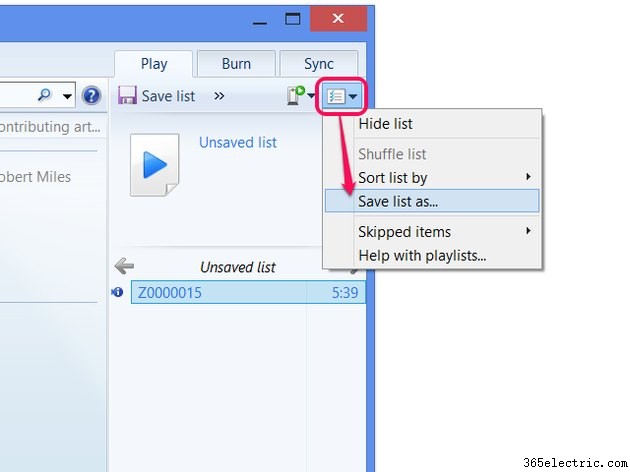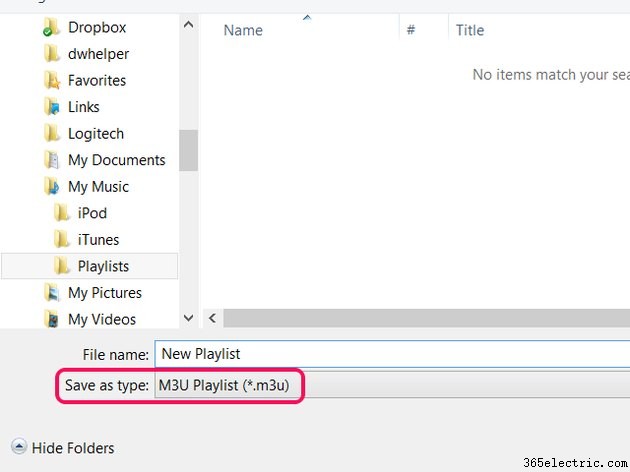Os arquivos M3U armazenam listas de reprodução de música que funcionam com a maioria dos programas de media player. Ao contrário das listas de reprodução incorporadas no iTunes, Windows Media Player e outros players de mídia, os arquivos M3U funcionam independentemente do programa usado para criá-los. O iTunes 12 oculta a capacidade de criar listas de reprodução M3U por trás de alguns menus, mas, na maioria das vezes, o processo usa as mesmas etapas da criação de uma lista de reprodução normal do iTunes. O Windows Media Player 12 também pode salvar arquivos M3U em vez do formato padrão do programa, WPL.
Aviso
Os arquivos M3U não funcionarão se você os mover para outro computador, pois eles não contêm os próprios arquivos de música. Mesmo que você traga os arquivos de música, o M3U não apontará corretamente para a música, a menos que você a coloque no mesmo diretório em ambos os computadores.
ITunes
Etapa 1:criar uma lista de reprodução
Abra as
Listas de reprodução guia na seção Música do iTunes. Clique no
+ ícone abaixo da lista de listas de reprodução e escolha
Nova lista de reprodução .
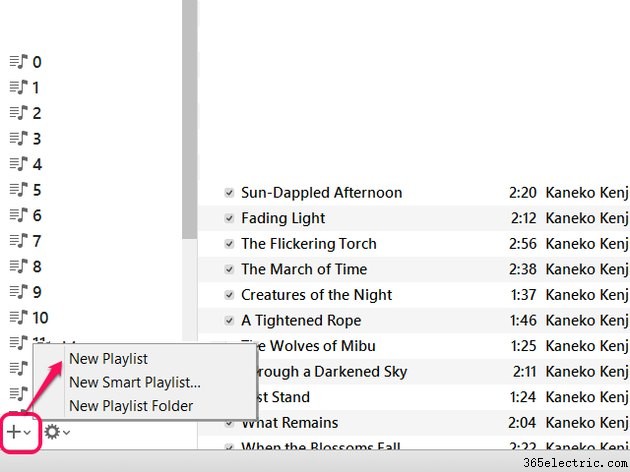
Dica
Opcionalmente, escolha
Nova lista de reprodução inteligente em vez de criar uma lista de reprodução usando critérios de filtro. O arquivo M3U criado a partir de uma lista de reprodução inteligente não será atualizado automaticamente, ao contrário da lista de reprodução inteligente no próprio iTunes.
Etapa 2:adicionar músicas
Clique em
Adicionar a para editar a nova lista de reprodução. Arraste músicas da sua biblioteca para a barra lateral da lista de reprodução para adicionar músicas. Use a barra de pesquisa para encontrar rapidamente as músicas que deseja adicionar. Quando terminar, clique em
Concluído .
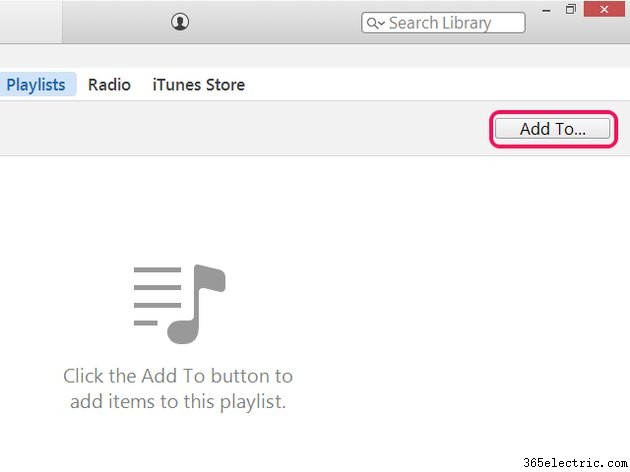
Dica
O Column Browser também ajuda a encontrar músicas classificando por álbum, artista e gênero. Abra-o pressionando
Ctrl-Shift-B .
Etapa 3:exportar a lista de reprodução
Abra o
Arquivo menu -- pressione
Alt-F se você não vir a barra de menu -- aponte para
Biblioteca e escolha
Exportar lista de reprodução .
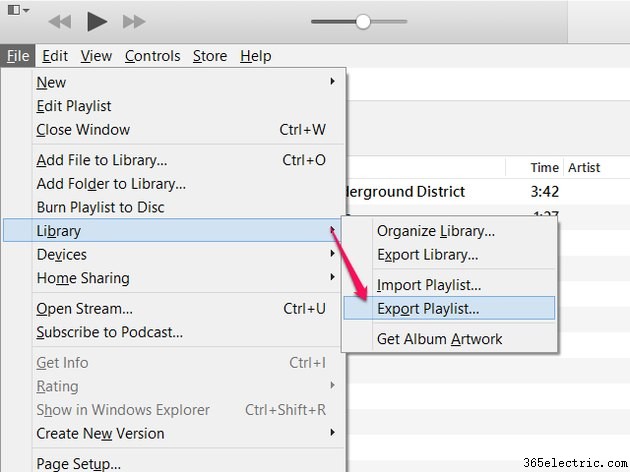
Etapa 4:selecione o tipo de arquivo e salve
Escolha um local para salvar o arquivo M3U e nomeie-o. Antes de clicar em
Salvar , defina Salvar como tipo para
Arquivos M3U .
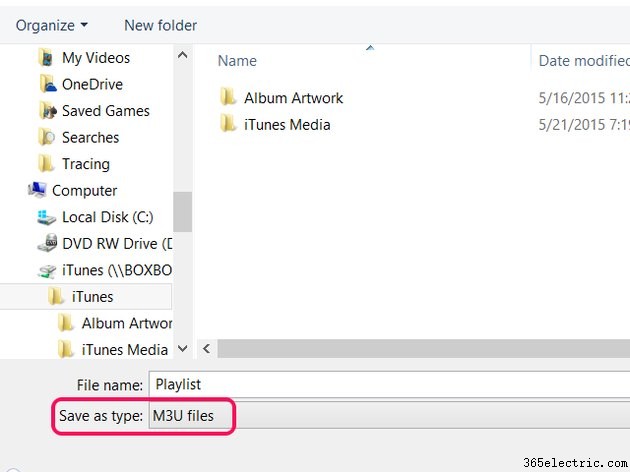
Dica
As alterações feitas em sua lista de reprodução no iTunes não afetarão o arquivo M3U depois de criá-lo. Se você atualizar sua playlist no futuro, escolha
Exportar playlist novamente.
Windows Media Player
Etapa 1:criar uma lista de reprodução
Arraste músicas da sua biblioteca para a barra lateral no Windows Media Player para criar uma nova lista de reprodução.
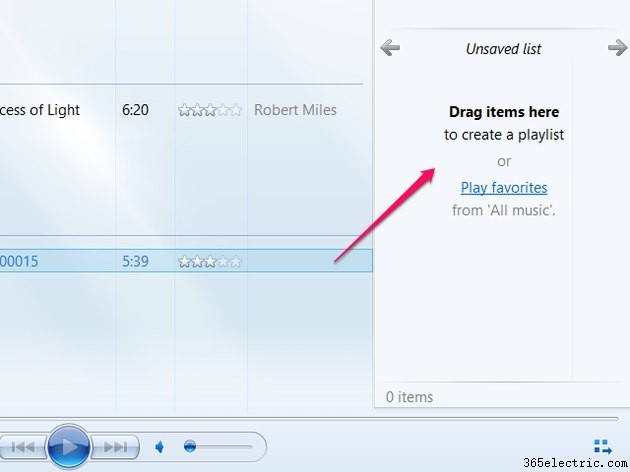
Etapa 2:salve a lista de reprodução
Clique em
Opções de lista botão, que tem um ícone de uma janela de computador, e escolha
Salvar lista como .
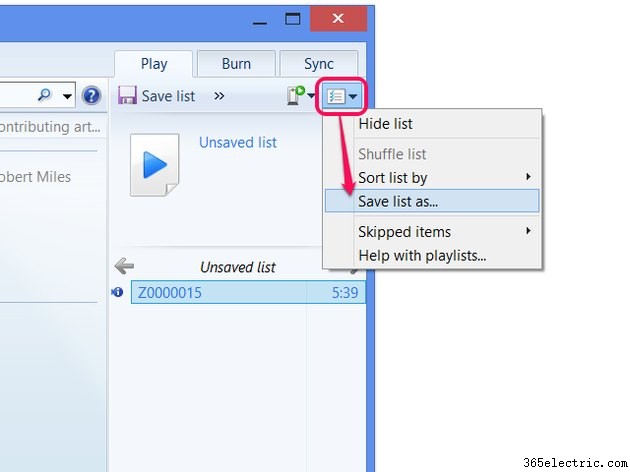
Dica
Se você também quiser salvar a lista de reprodução para uso ou edição posterior no Windows Media Player, digite um nome no lugar de "Lista não salva" e clique em
Salvar lista .
Etapa 3:selecione o tipo de arquivo e salve
Defina Salvar como tipo para
Lista de reprodução M3U e, em seguida, escolha um local e um nome para o arquivo. Clique em
Salvar terminar.